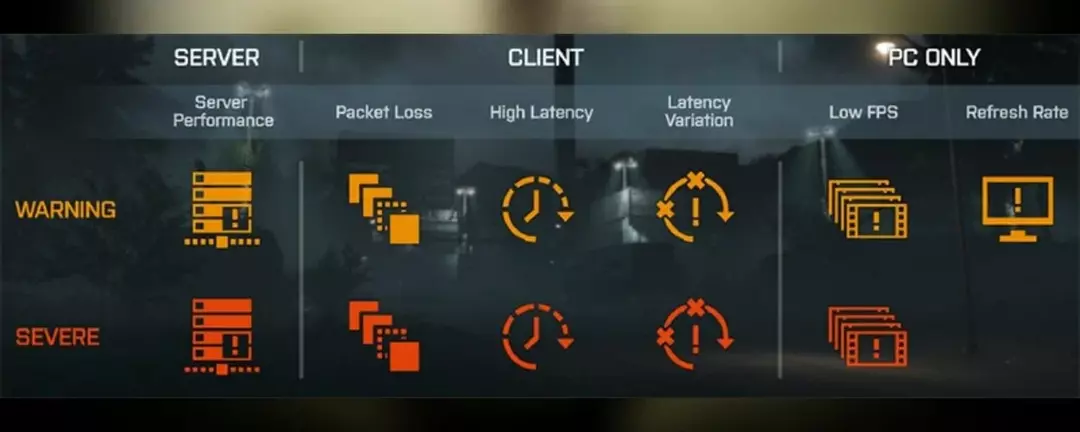- O protocolo de segurança IKEv2 é atualmente o tipo de conexão VPN preferido devido à sua privacidade e segurança avançadas.
- Para usar a VPN IKEv2 no Windows 11, você deve baixar o certificado do site do seu provedor de VPN.
- Este artigo mostrará como configurar e se conectar a esse protocolo de segurança no Windows 11.
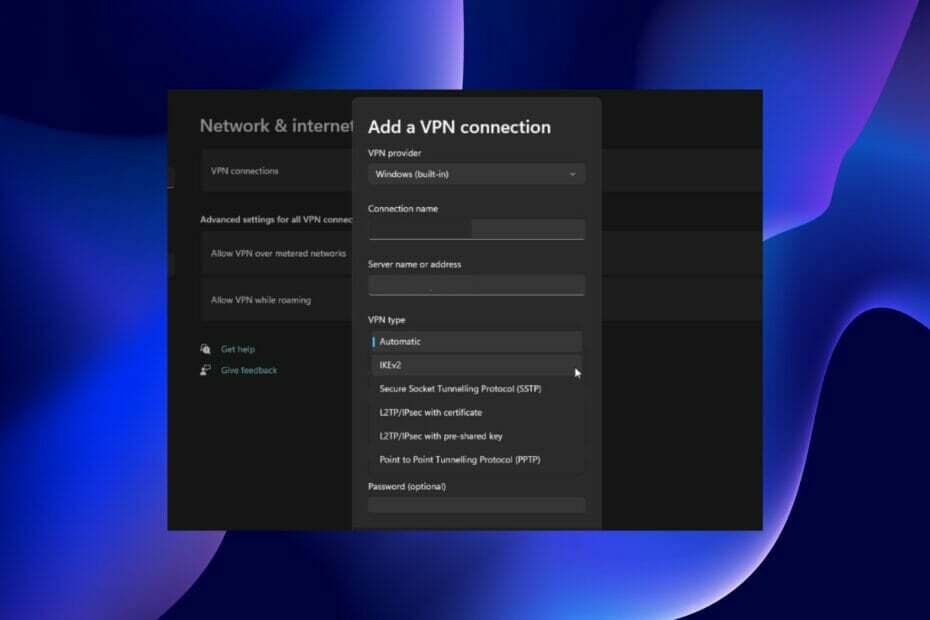
Com a crescente necessidade de navegação segura e privada, os usuários estão ansiosos para saber como usar o tipo de VPN IKEv2 do Windows 11.
Usar esse protocolo de segurança pode ter sido mais difícil no passado, pois a maioria dos provedores de VPN não fornecia suporte para ele. No entanto, a história é diferente agora, pois os principais serviços de VPN agora oferecem suporte completo a IKEv2.
Configurar a VPN IKEv2 no Windows 11 é muito fácil, conforme mostrado neste artigo. Mas você precisará acessar o site do seu provedor de VPN para baixar e instalar o certificado para configurá-lo com sucesso.

Acesse conteúdo em todo o mundo com a maior velocidade.
4.9/5
verificar oferta►

Proteja vários dispositivos e desfrute de conexões estáveis em qualquer lugar.
4.7/5
verificar oferta►

Preço conveniente serviço VPN com recursos de segurança completos.
4.6/5
verificar oferta►

Conecte-se a milhares de servidores para uma navegação contínua e persistente.
4.2/5
verificar oferta►

Navegue na web a partir de vários dispositivos com protocolos de segurança padrão do setor.
4.2/5
verificar oferta►
Como posso configurar e conectar a VPN IKEv2 do Windows 11?
Configure o IKEv2 manualmente no PC
- aperte o janelas tecla + EU abrir Definições em seu computador.
- Selecione os Rede e Internet opção no painel esquerdo.
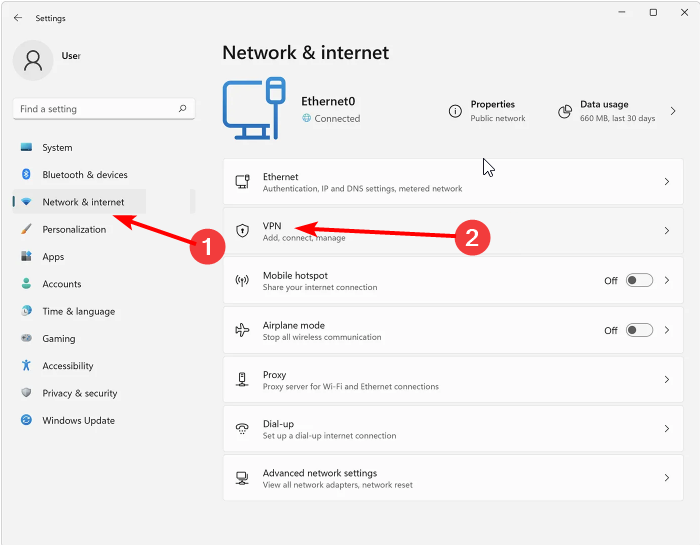
- Selecione os VPN opção.
- Clique no Adicionar VPN botão.
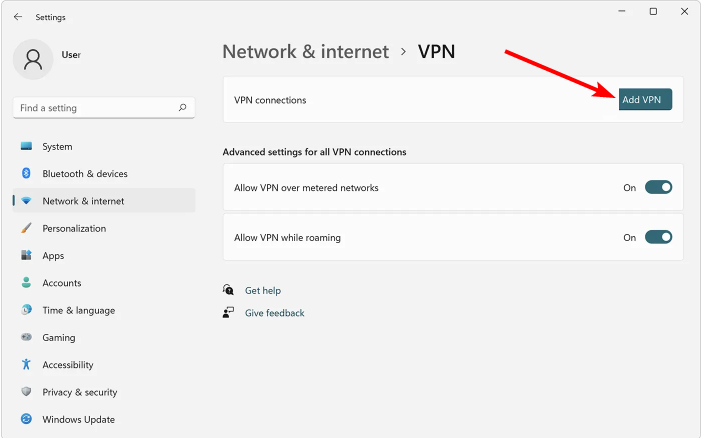
- Escolher Windows (integrado) como provedor de VPN.
- Introduzir um Nome da conexão. Este pode ser qualquer nome de escolha.
- Introduzir o Nome ou endereço do servidor fornecidos no site do seu provedor de VPN.
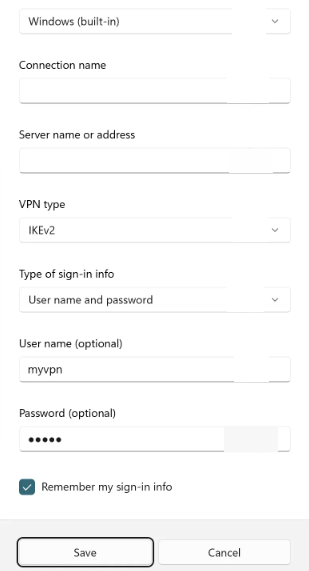
- Colocou o Tipo de VPN para IKEv2.
- A partir daqui, preencha as outras informações simples, como definir um nome de usuário e senha.
- Por último, verifique o Lembrar minhas informações de login caixa de seleção e clique no botão Salve botão para finalizar a configuração.
- 3 correções a serem aplicadas se o Always on VPN do Windows 11 não estiver funcionando
- Nenhum hardware capaz de aceitar chamadas está instalado? 3 dicas para sua conveniência
- Como instalar o WatchGuard VPN no Windows 11 [Prós e contras]
2. Conecte-se à VPN IKEv2
- Clique no semelhante a um desktop ícone no canto inferior direito da barra de tarefas.
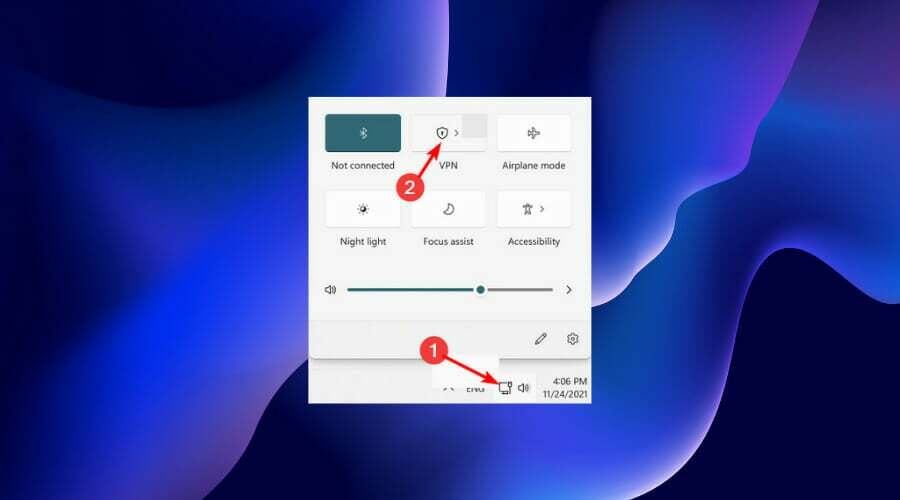
- Clique no VPN opção.
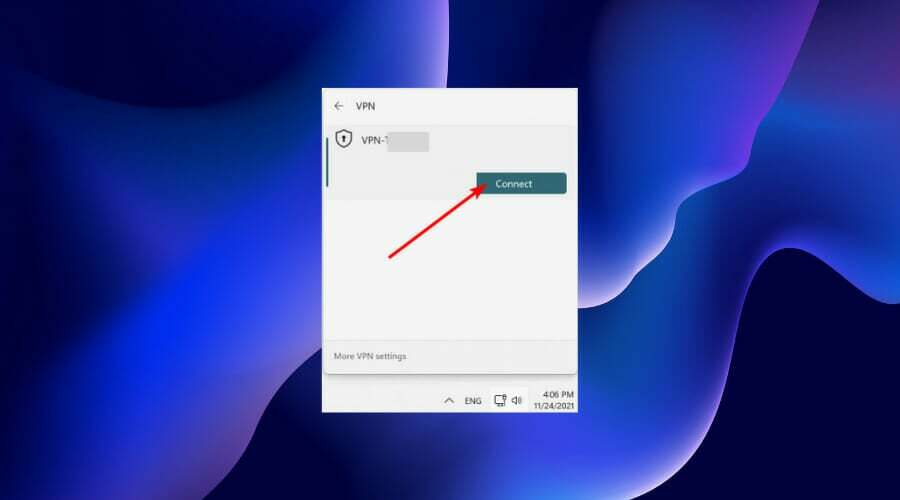
- Selecione sua VPN e clique no botão Conectar botão.
Ter um protocolo seguro, como a VPN IKEv2 no Windows 11, pode evitar problemas online.
Oferece proteção avançada e privacidade para navegar na rede com a máxima segurança e anonimato.
Felizmente, configurar o protocolo é muito fácil, desde que você siga as instruções acima com cuidado. Sinta-se à vontade para deixar um comentário se encontrar algum problema durante o processo de configuração.